※本ページにはプロモーション(広告)が含まれています
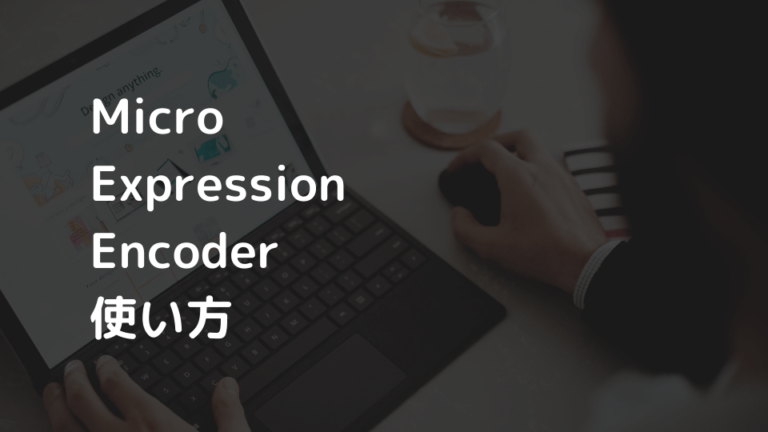
撮影した動画のエンコードと聞くと特に初心者の方には難しい印象がありますが、Windowsを利用している方の場合は、「Microsoft Expression Encoder」を利用すれば比較的簡単に実行することができます。
「Microsoft Expression Encoder」とは、「Microsoft Expression」シリーズの中のひとつで、マイクロソフト製のビデオエンコードソフトのことです。様々な形式の動画を、汎用性の高いWindows Media Player形式(.wmv)に変換することができます。また、「Microsoft Expression Encoder」には、デスクトップのキャプチャーをキャプチャーして、パソコンの操作動画などが作成できる「Microsoft Expression Encoder Screen Capture」が同梱されています。
オンラインゲーム中の動画をキャプチャしたいと思っている方も増えているのではないでしょうか?
ここでは、「Microsoft Expression Encoder」及び「Microsoft Expression Encoder Screen Capture」の使い方をすでにお持ちの方向けに説明します。使い勝手の良いソフトでしたが、2020年7月のサポート終了にともない、Microsoft Download Centerでは「Microsoft Expression Encoder」でがダウンロードができなくなっています。
「Microsoft Expression Encoder」での動画のエンコード方法
1.「Microsoft Expression Encoder」を起動します。
2.「トランスコードプロジェクト」をクリックします。
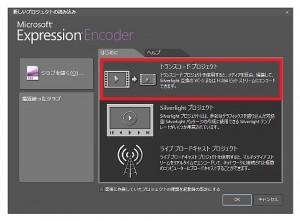
3.「インポート」をクリックし、エンコードしたい動画ファイルを選択します。
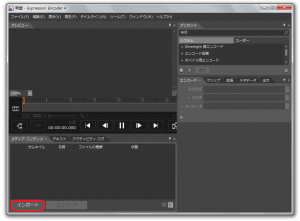
4.右側の「エンコード」にてエンコード形式の詳細、「クリップ」にてエンコードする動画の開始(終了)時間、
「出力」にて出力先のフォルダ等を選択します。
*わからなければ初期設定のままでもかまいません。
5.「エンコード」をクリックします。
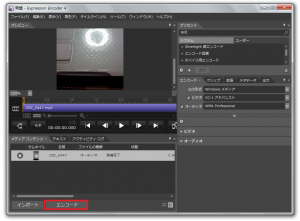
6.「終了」をクリックします。
「終了時」にジョブを保存するか聞かれます。ジョブを保存しておくと、作業を改めて再開することもできます。保存しなくてもかまいません。
1 2
 minto.tech スマホ(Android/iPhone)・PC(Mac/Windows)の便利情報をお届け! 月間アクセス160万PV!スマートフォン、タブレット、パソコン、地デジに関する素朴な疑問や、困ったこと、ノウハウ、コツなどが満載のお助け記事サイトはこちら!
minto.tech スマホ(Android/iPhone)・PC(Mac/Windows)の便利情報をお届け! 月間アクセス160万PV!スマートフォン、タブレット、パソコン、地デジに関する素朴な疑問や、困ったこと、ノウハウ、コツなどが満載のお助け記事サイトはこちら!

